Cara Menghapus/Uninstall Aplikasi di Linux – Linux menggunakan metode berbeda dari Windows dalam hal menginstal ataupun menguninstal / menghapus aplikasi tertentu.
Kamu bisa menginstal aplikasi atau software menggunakan Software Center di Ubuntu misalnya atau mungkin dengan mengcompile source code dari aplikasi yang tertentu.

Akan tetapi bagaimana dengan cara menghapus aplikasi tersebut? Jika kamu memakai Ubuntu dan menginstal aplikasi lewat Ubuntu Software Center, maka kamu bisa menghapus aplikasi tersebut dengan mudah.
Namun jika kamu menginstal aplikasi menggunakan perintah di terminal misalnya, maka di sini saya akan memberikan cara menghapusnya.
Pertama kamu harus mencari nama aplikasi yang akan diuninstal dengan nama yang tepat. Kamu bisa menggunakan perintah “dpkg” di terminal, cukup tekan “Ctrl + Alt + T” untuk membuka terminal.
Kemudian ketik perintah berikut dan tekan Enter
dpkg --list
Kemudian scroll ke atas/bawah untuk mencari nama yang tepat untuk aplikasi yang ingin dihapus di jendela terminal. Perhatikan dengan seksama nama aplikasi tersebut.

Untuk melakukan proses uninstall, kamu bisa menggunakan perintah “apt-get” yang merupakan perintah normal untuk menginstal atau memanipulasi suatu aplikasi.
Sebagai contoh, perintah di bawah ini digunakan untuk menghapus VLC serta semua file konfigurasinya menggunakan perintah “–purge”.
Lalu masukkan password, password yang kamu ketik tidak akan muncul di tampilan terminal linux, namun tetap dibaca oleh sistem dan jika sudah selesai tekan Enter.
sudo apt-get --purge remove vlc
Proses menghapus segera dimulai dan ketika kamu diberi pertanyaan untuk melanjutkan, maka ketik “y” lalu Enter.
Ketika prosesnya sudah selesai, kamu bisa langsung menutup jendela terminalnya.
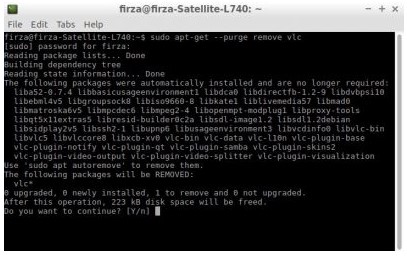
Jika kamu tidak ingin menghapus file konfigurasinya, maka hilangkan perintah –purge menjadi
sudo apt-get remove vlc
Namun kemungkinan ada berkas yang masih tertinggal jika menggunakan cara uninstall seperti tadi karena jika software atau aplikasi yang terinstal di Linux menggunakan metode instalasi yang berbeda-beda, maka kemungkinan ada berkas yang tidak terpakai tidak ikut di proses uninstall.
Untuk menghapus berkas yang tidak berguna tadi, kamu bisa menggunakan perintah “autoremove” seperti contoh di bawah
sudo apt-get autoremove
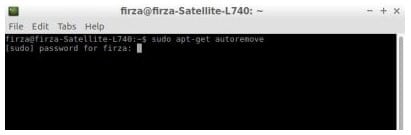
Kamu bahkan bisa menggabungkan kedua perintah di atas untuk menghapus aplikasi serta berkasnya sekaligus di satu kalimat perintah seperti contoh dibawah.
sudo apt-get purge --auto-remove vlc
Perintah “clean” juga bisa kamu gunakan untuk membersihkan file yang ada di “/var/cache/apt/archives”.
Karena setiap kamu menginstal suatu program atau aplikasi, maka berkas aplikasi tersebut akan tersimpan di direktori tadi dan tentunya akan menumpuk di hardisk jika tetap dibiarkan, apalagi jika berkas tadi berisi aplikasi yang sudah tidak dibutuhkan oleh kamu.
Maka gunakanlah perintah ini untuk menghapusnya.
sudo apt-get clean
Perintah “apt-get” merupakan perintah yang membuat download, instal atau uninstall suatu aplikasi menjadi lebih mudah dan cepat. Jika kamu ingin tahu secara lengkap apa saja yang bisa dilakukan dengan perintah “apt-get” ini, cukup ketik “apt-get” di terminal lalu tekan enter.
Begitulah cara menghapus atau uninstall aplikasi di Linux. Sampai jumpa kembali di TutorAplikasi.com
Baca juga artikel Linux laiinya :
- Cara shutdown atau restart lewat terminal
- Distro Linux ringan terbaik untuk pc atau laptop lama
- Game Steam gratis terbaik untuk Linux
- Aplikasi edit foto terbaik di Linux
- Anti virus gratis terbaik untuk Linux

Penulis di https://tutoraplikasi.com/ dari Lamongan, Jawa Timur
[…] anda merasa tidak menyukai salah satu aplikasi diatas, anda bisa menghapus aplikasi di Linux. Sampai jumpa di artikel TutorAplikasi […]